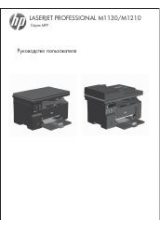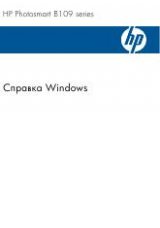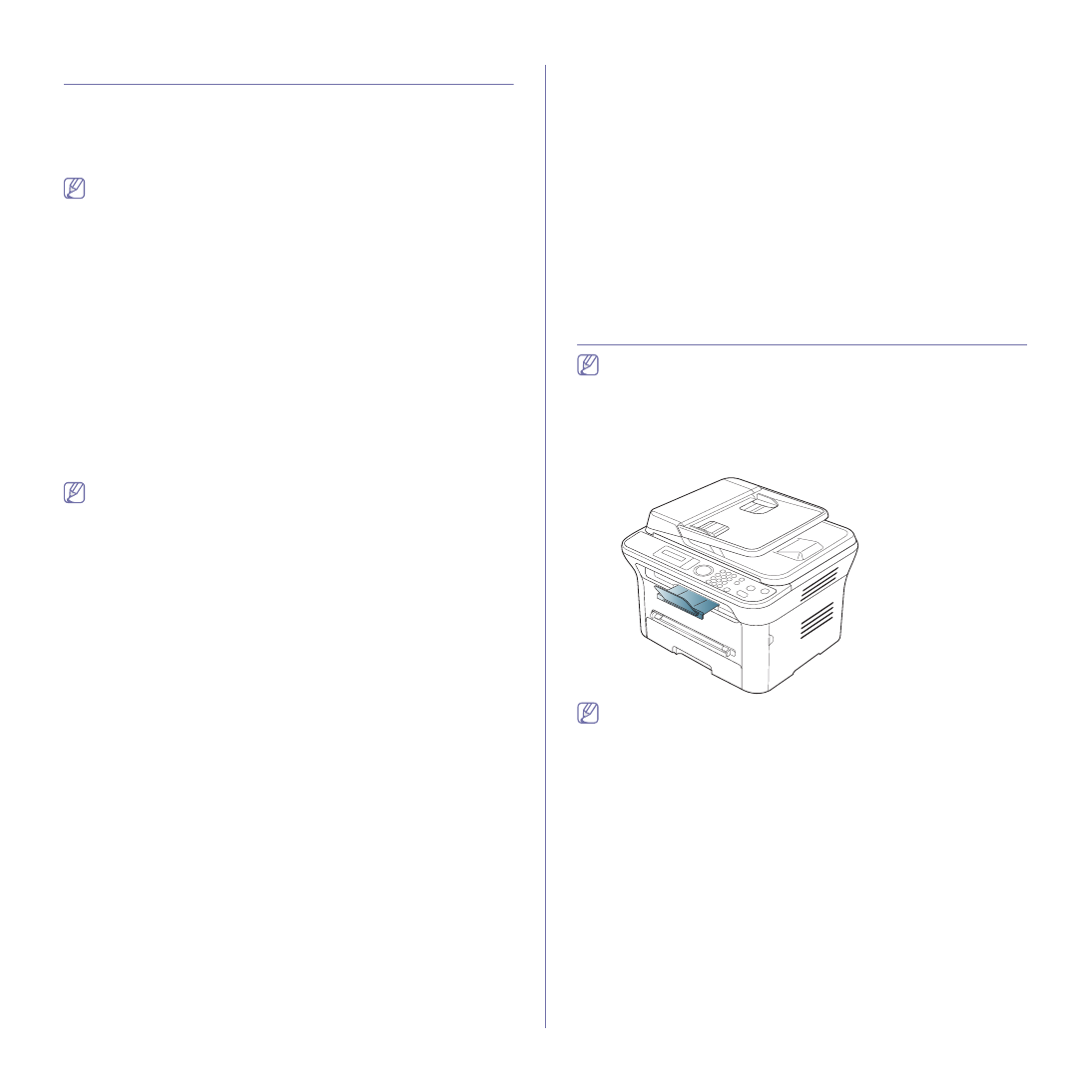
Материалы
и
лотки
_ 58
Настройка
размера
и
типа
бумаги
После
загрузки
бумаги
в
лоток
следует
с
помощью
панели
управления
указать
ее
размер
и
тип
.
Эти
настройки
будут
действовать
также
в
режиме
копирования
и
работы
с
факсом
.
При
печати
с
компьютера
задайте
размер
и
тип
бумаги
в
используемом
приложении
(
см
.
раздел
Параметры
печати
,
заданные
в
драйвере
устройства
,
имеют
приоритет
над
параметрами
,
установленными
на
панели
управления
.
Выбор
размера
бумаги
1.
Нажмите
кнопку
Меню
на
панели
управления
.
2.
Нажимайте
клавиши
со
стрелками
влево
/
вправо
,
пока
не
появится
пункт
Настр
.
сист
.
,
а
затем
нажмите
кнопку
OK
.
3.
Нажимайте
клавиши
со
стрелками
влево
/
вправо
,
пока
не
появится
пункт
Настр
.
бумаги
,
а
затем
нажмите
кнопку
OK
.
4.
Нажимайте
клавиши
со
стрелками
влево
/
вправо
.
Когда
появится
пункт
Размер
бумаги
,
нажмите
кнопку
OK
.
5.
С
помощью
стрелок
вверх
или
вниз
выберите
нужный
лоток
для
бумаги
и
нажмите
кнопку
OK
.
6.
Нажимайте
стрелку
влево
/
вправо
,
чтобы
выбрать
нужный
размер
бумаги
.
7.
Нажмите
кнопку
OK
,
чтобы
сохранить
изменения
.
8.
Нажмите
Стоп
/
Сброс
для
возврата
в
режим
готовности
.
Если
необходимо
использовать
бумагу
другого
формата
(
например
,
бумагу
для
счетов
),
выберите
в
окне
Настройка
печати
на
вкладке
Бумага
элемент
Правка
...
(
см
.
раздел
Выбор
типа
бумаги
1.
Нажмите
кнопку
Меню
на
панели
управления
.
2.
Нажимайте
клавиши
со
стрелками
влево
/
вправо
,
пока
не
появится
пункт
Настр
.
сист
.
,
а
затем
нажмите
кнопку
OK
.
3.
Нажимайте
клавиши
со
стрелками
влево
/
вправо
,
пока
не
появится
пункт
Настр
.
бумаги
,
а
затем
нажмите
кнопку
OK
.
4.
Нажимайте
клавиши
со
стрелками
влево
/
вправо
,
пока
не
появится
пункт
Тип
бумаги
,
а
затем
нажмите
кнопку
OK
.
5.
С
помощью
стрелок
вверх
или
вниз
выберите
нужный
лоток
для
бумаги
и
нажмите
кнопку
OK
.
6.
Нажимайте
стрелку
влево
/
вправо
,
чтобы
выбрать
нужный
тип
бумаги
.
7.
Нажмите
кнопку
OK
,
чтобы
сохранить
изменения
.
8.
Нажмите
Стоп
/
Сброс
для
возврата
в
режим
готовности
.
Выбор
размера
бумаги
1.
Нажмите
кнопку
Меню
на
панели
управления
.
2.
Нажимайте
клавиши
со
стрелками
влево
/
вправо
,
пока
не
появится
пункт
Настр
.
сист
.
,
а
затем
нажмите
кнопку
OK
.
3.
Нажимайте
клавиши
со
стрелками
влево
/
вправо
,
пока
не
появится
пункт
Настр
.
бумаги
,
а
затем
нажмите
кнопку
OK
.
4.
Нажимайте
клавиши
со
стрелками
влево
/
вправо
,
пока
не
появится
пункт
Источн
.
бумаги
,
а
затем
нажмите
кнопку
OK
.
5.
Нажимайте
клавиши
со
стрелками
вверх
/
вниз
,
пока
не
появится
пункт
Лоток
копир
.
или
Лоток
факса
,
а
затем
нажмите
кнопку
OK
.
6.
Нажимайте
стрелку
влево
/
вправо
,
чтобы
выбрать
нужный
лоток
для
бумаги
.
7.
Нажмите
кнопку
OK
,
чтобы
сохранить
изменения
.
8.
Нажмите
Стоп
/
Сброс
для
возврата
в
режим
готовности
.
Использование
подставки
выходного
лотка
При
печати
большого
количества
страниц
поверхность
выходного
лотка
может
нагреваться
.
Избегайте
контакта
с
поверхностью
и
не
допускайте
к
ней
детей
.
Подставка
выходного
лотка
позволяет
выровнять
страницы
,
которые
собираются
в
выходном
лотке
.
По
умолчанию
принтер
отправляет
отпечатанный
материал
в
выходной
лоток
.
Для
того
чтобы
использовать
выходной
лоток
,
закройте
заднюю
крышку
.
При
использовании
бумаги
формата
А
5
отрегулируйте
выходной
лоток
.
В
противном
случае
возможно
смещение
или
замятие
отпечатанных
листов
.